Ви можете легко призначити дозволи за допомогою вікна властивостей файлу
- Відкликання дозволів на видалення завадить неавторизованим користувачам видаляти файли чи папки.
- Цей параметр можна змінити за лічені секунди за допомогою інструмента командного рядка.
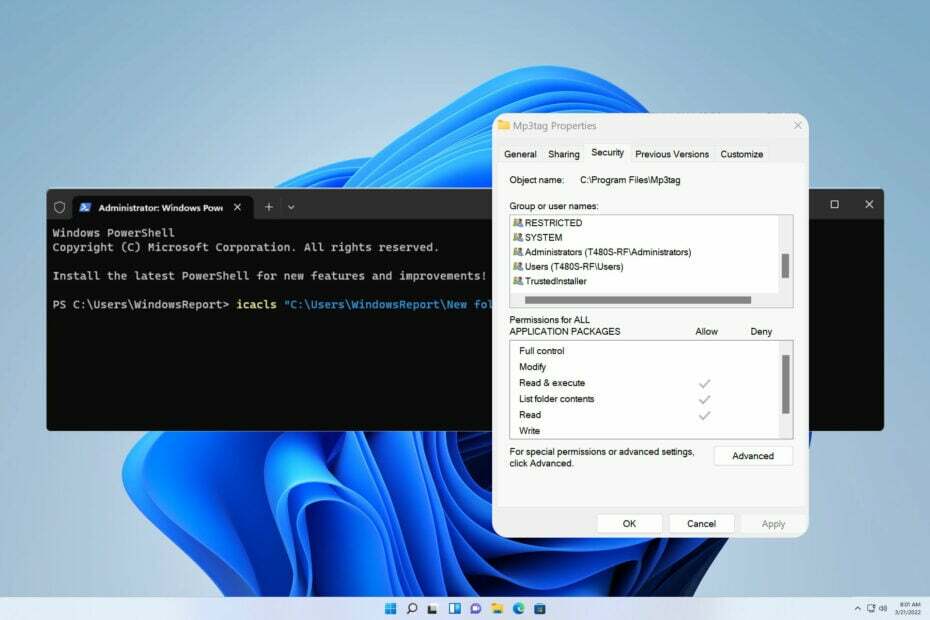
Дозволи на файли запобігають несанкціонованому доступу та зміні ваших файлів, і саме тому багато користувачів хочуть призначити дозволи на читання та запис папок, але не на видалення.
Налаштувати ці дозволи простіше, ніж ви думаєте, і цей посібник покаже вам кілька методів, якими можна скористатися, щоб запобігти видаленню файлів.
Чи можна видалити файли з дозволом на читання/запис?
Дозволи на читання/запис зазвичай дозволяють змінювати та видаляти файли та папки. Однак ви завжди можете налаштувати розширені параметри та за потреби скасувати дозвіл на видалення.
Як налаштувати дозволи на читання/запис для файлів і папок?
1. Використовуйте властивості файлу
- Клацніть правою кнопкою миші потрібний файл або папку та виберіть Властивості.

- Перейдіть до Безпека вкладку та натисніть Редагувати. Тут ви зможете змінювати основні дозволи.

- Якщо потрібного облікового запису немає під час натискання, натисніть на додати.

- Далі введіть назву облікового запису, натисніть Перевірте імена, і потім в порядку.

- Виберіть потрібний обліковий запис. Потім перевірте права доступу до каталогу, які ви хочете призначити йому в Дозволити і нарешті натисніть Застосувати і в порядку щоб зберегти зміни.
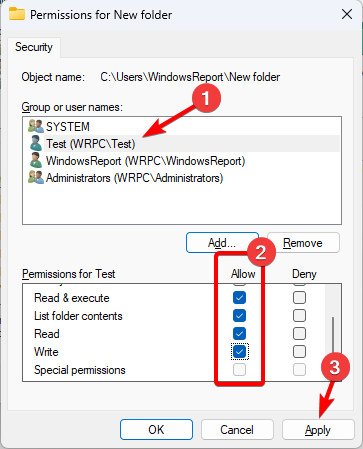
2. Використовуйте розширені налаштування безпеки
- Клацніть правою кнопкою миші потрібний файл і виберіть Властивості.
- Перейдіть до Безпека вкладку та натисніть Просунутий щоб відкрити вікно розширених дозволів безпеки.
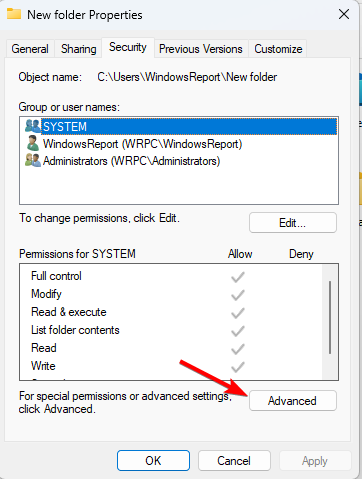
- Якщо вашого облікового запису немає в списку, натисніть додати.
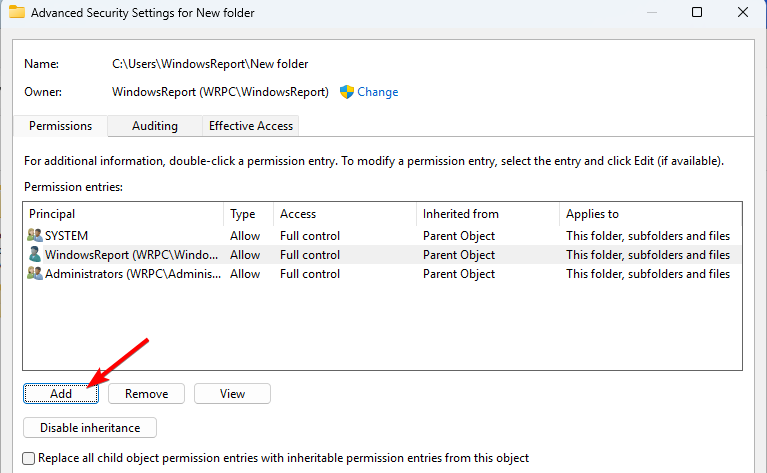
- Натисніть на Виберіть принципала.

- Введіть бажане ім'я користувача, натисніть Перевірте імена, а потім натисніть в порядку.
- Виберіть окремі дозволи та натисніть в порядку.

- Натисніть Застосувати і в порядку щоб зберегти зміни.
3. Використовуйте командний рядок
- Натисніть вікна клавіша + X і виберіть Термінал (адміністратор).
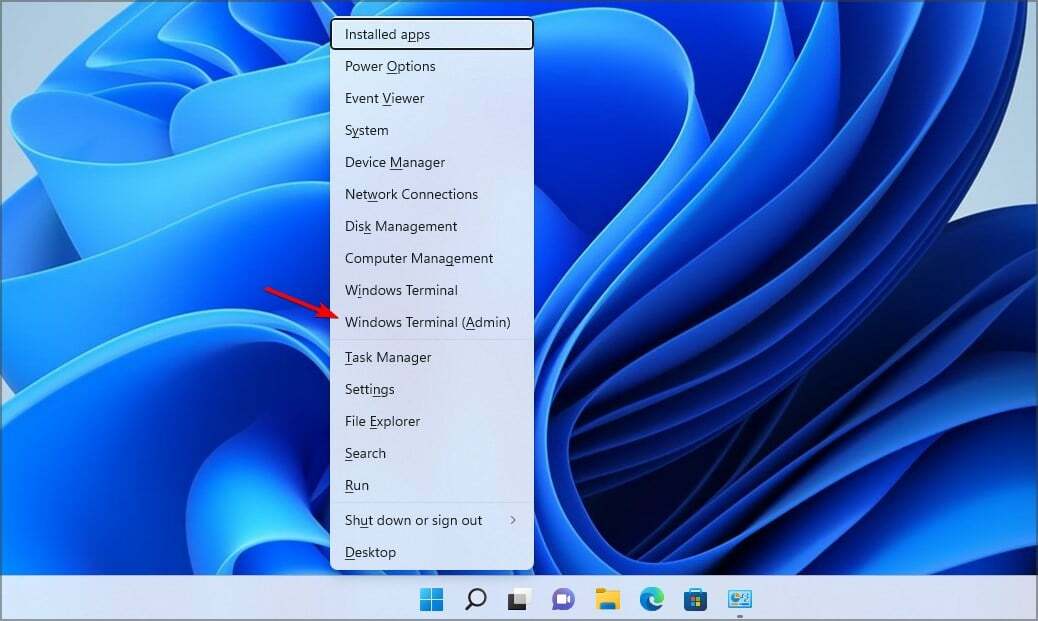
- Виконайте таку команду:
icacls "C:\Users\WindowsReport\New folder" /grant "Test:(R, W)"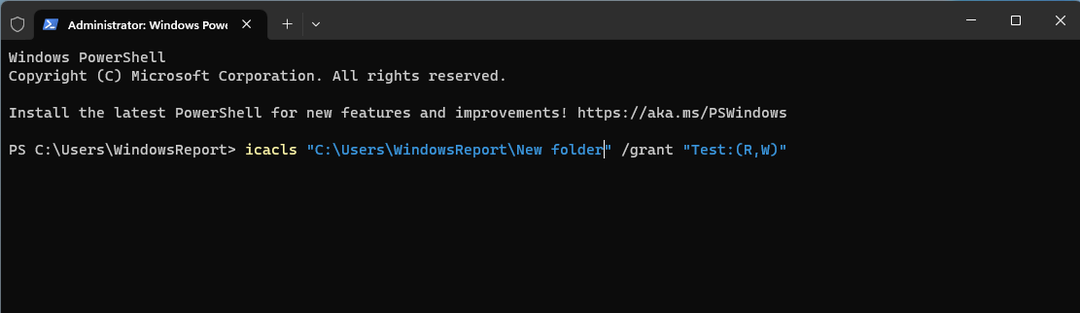
- Після цього тестовий користувач матиме права на читання та запис у новій папці.
Як видалити дозволи на видалення файлів і папок?
1. Використовуйте розширені налаштування безпеки
- Знайдіть потрібний файл або папку, клацніть його правою кнопкою миші та виберіть Властивості. Далі перейдіть до Безпека вкладку та натисніть Просунутий.
- Двічі клацніть потрібний обліковий запис. Натисніть на Показати додаткові дозволи.
- Нарешті, зніміть прапорець Видалити і Видаліть вкладені папки та файли і натисніть на в порядку.
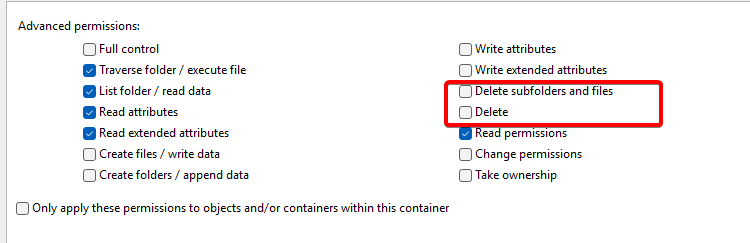
- Після цього ви матимете дозволи Windows лише на створення файлів, але не на видалення.
2. Використовуйте термінал
- Натисніть вікна клавіша + X і виберіть Термінал (адміністратор).
- Виконайте таку команду, щоб видалити дозвіл на видалення:
icacls "C:\Users\WindowsReport\New folder" /remove "Test: D"
- Щоб видалити дозволи на видалення з папки та вкладених папок, скористайтеся:
icacls "C:\Users\WindowsReport\New folder" /remove "Test:(DC)"
Поради щодо збереження налаштувань дозволів
- Ретельно сплануйте, які привілеї ви хочете призначити користувачам або групам, і призначте користувачам лише необхідні дозволи на файли.
- Спробуйте використовувати вбудовані групи в Windows, оскільки вони вже мають попередньо визначені дозволи.
- Рідко використовуйте заборонені дозволи, оскільки неправильне налаштування може призвести до проблем.
- Якщо ви керуєте кількома користувачами або комп’ютерами, задокументуйте всі дозволи та правила доступу.
Керувати дозволами папки на читання та запис легко, і для менш досвідчених користувачів ми рекомендуємо використовувати властивості файлу або папки, тоді як більш просунуті можуть використовувати командний рядок, щоб швидко змінити їх налаштування.
- Як отримати та використовувати висококонтрастні теми в Windows 11
- Як увімкнути або вимкнути автоматичне виправлення неправильно написаних слів у Windows 11
Дозволи надзвичайно корисні, оскільки вони потрібні користувачам надати дозвіл адміністратора на видалення певні папки на своїх ПК. Ви також можете використовувати цю функцію, щоб обмежити доступ до папки, і якщо ви це зробите, обмежені користувачі отримають заборонено доступ до папки повідомлення під час спроби відкрити певні каталоги.
Майте на увазі, що дозволи досить чутливі, і ви можете спричинити проблеми, якщо не будете обережні, але, на щастя, ви завжди можете скинути всі дозволи за замовчуванням на вашому ПК.
Як налаштувати дозволи папки? Поділіться з нами своїми улюбленими методами в коментарях нижче.
![Як приховати та відобразити папки в Windows 11 [3 способи]](/f/cb3d7314735c5b9a69a24e43df6c733b.png?width=300&height=460)

![Як отримати доступ до папки користувача на старому жорсткому диску [Посібник Windows 11]](/f/a746d74c230eb87edf5f79feff18cdf6.jpg?width=300&height=460)